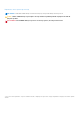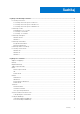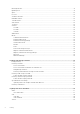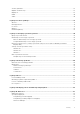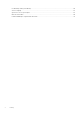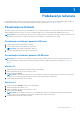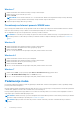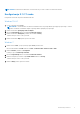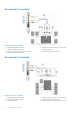Reference Guide
Table Of Contents
- Ja i Moj Dell Za Inspiron, G-Series, XPS i Alienware računare
- Podešavanje računara
- O računaru
- Korišćenje računara
- Portovi i konektori
- Softver i aplikacije
- Obnavljanje operativnog sistema
- Opcije za oporavak sistema
- Dell kreiranje rezervne kopije i oporavak
- Osnovno Dell kreiranje rezervne kopije i oporavak
- Premijum Dell kreiranje rezervne kopije i oporavak
- Nadogradnja na Premijum Dell kreiranje rezervne kopije i oporavak
- Obnavljanje podataka iz rezervne kopije sistema
- Obnavljanje određenih datoteka ili fascikli iz Rezervne kopije celog sistema
- Obnavljanje određenih datoteka ili fascikli iz rezervne kopije datoteka i fascikli
- Kreiranje rezervne kopije celog sistema
- Dell Factory Image Restore (vraćanje u prethodno stanje na osnovu slike sa fabričkim postavkama kompanije Dell)
- Vraćanje sistema u prethodno stanje
- Disk sa operativnim sistemom
- Rešavanje problema
- BIOS
- Dobijanje pomoći i kontaktiranje kompanije Dell
- Reference
Windows 7
1. Kliknite na ili dodirnite ikonu za bežičnu funkciju u meniju sa obaveštenjima.
2. Kliknite na mrežu s kojom želite da se povežete.
3. Kliknite na Poveži.
NAPOMENA: Unesite mrežnu lozinku ako se to od vas bude tražilo. Možda ste konfigurisali mrežni ključ tokom podešavanja
rutera ili ruter već ima podrazumevani mrežni ključ. Detalje zatražite od proizvođača rutera.
4. Uključite ili isključite deljenje datoteka (opcionalno).
Povezivanje na Internet pomoću WWAN veze
Za povezivanje preko WWAN mreže vam nije potreban modem ili ruter da biste povezali prenosni računar ili tablet na Internet. WWAN
kartica na vašem računaru povezuje se direktno na mrežu dobavljača usluga, kao i vaš mobilni telefon.
Ako ste kupili tablet sa ugovorom za upotrebu mreže, Internet je možda već aktiviran.
NAPOMENA: Proverite da li je Wi-Fi funkcija omogućena na vašem računaru. Dodatne informacije o omogućavanju bežične veze
na računaru potražite u Vodiču za brzi početak koji ste dobili uz računar ili u odeljku Podešavanje i specifikacije na www.dell.com/
support.
Windows 10
1. Kliknite na ili dodirnite ikonu za bežičnu funkciju u meniju sa obaveštenjima.
2. Kliknite na ili dodirnite ime mobilne mreže širokog propusnog opsega.
3. Kliknite na ili dodirnite Poveži.
4. Ako se to od vas zatraži unesite ime pristupne tačke (APN) ili PIN, korisničko ime i lozinku.
Windows 8.1
1. Kliknite na ili dodirnite Postavke u bočnoj traci za dugmad.
2. Kliknite na ili dodirnite ikonu za bežičnu funkciju u meniju sa obaveštenjima.
3. Kliknite na ili dodirnite mrežu s kojom želite da se povežete.
4. Kliknite na ili dodirnite Poveži.
5. Ako se to od vas zatraži unesite ime pristupne tačke (APN) ili PIN, korisničko ime i lozinku.
Windows 7
1. Kliknite na ikonu Start, u polje za pretragu upišite Mobile Broadband Utility i pritisnite Enter.
2. U prozoru Mobile Broadband Utility kliknite na Connect (Poveži).
3. Ako se to od vas zatraži unesite ime pristupne tačke (APN) ili PIN, korisničko ime i lozinku.
Podešavanje zvuka
Dell računari i tableti imaju ugrađene zvučnike koji podržavaju 2-kanalni audio. Da biste koristili ugrađene zvučnike, reprodukujte medije i
postavite jačinu zvuka na željeni nivo.
Računari i tableti kompanije Dell takođe podržavaju audio ulaz od 3,5 mm koji omogućava povezivanje eksternih zvučnika. Ako podešavate
2-kanalni audio, priključite zvučnike u ulaz za slušalice od 3,5 mm ili u audio port.
Desktop računari kompanije Dell mogu podržavati 5.1 ili 7.1 audio. Ako želite da podesite 5.1 ili 7.1 audio, morate da priključite zvučnike u
odgovarajuće portove da biste dobili najbolji mogući zvuk.
NAPOMENA: Dodatne informacije o portovima dostupnim na računaru ili tabletu potražite u Vodiču za brzi početak koji ste dobili uz
računar ili u odeljku Podešavanje i specifikacije na www.dell.com/support.
NAPOMENA: Najbolje rezultate ćete dobiti ako postavite zvučnike onako kako je navedeno u dokumentima koje ste dobili uz
zvučnike.
8 Podešavanje računara